如何在谷歌浏览器上阻止和取消阻止网站
已发表: 2021-03-02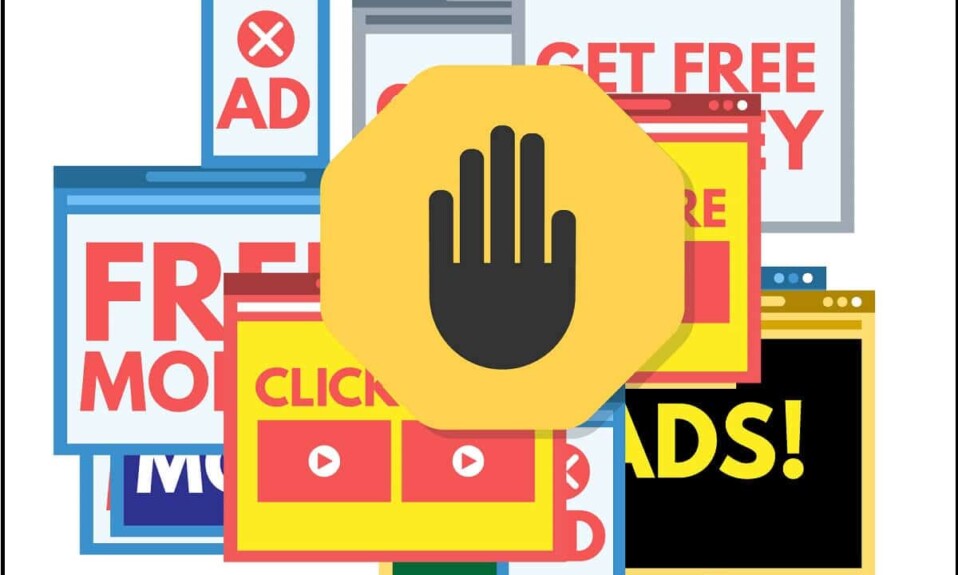
谷歌浏览器上有数以百万计的网站,其中一些网站可能对您有用,而另一些则让您烦恼。 您可能会收到来自不需要的网站的通知,并且您可能希望阻止该特定网站。 但是,有时您可能想在 Google Chrome 上取消阻止网站,但您不知道如何在 Google Chrome 上阻止和取消阻止网站。 因此,为了帮助您,我们有一个小指南,您可以按照它来阻止或取消阻止 Google chrome 上的任何网站,无论您在 PC 或 Android 上使用浏览器。
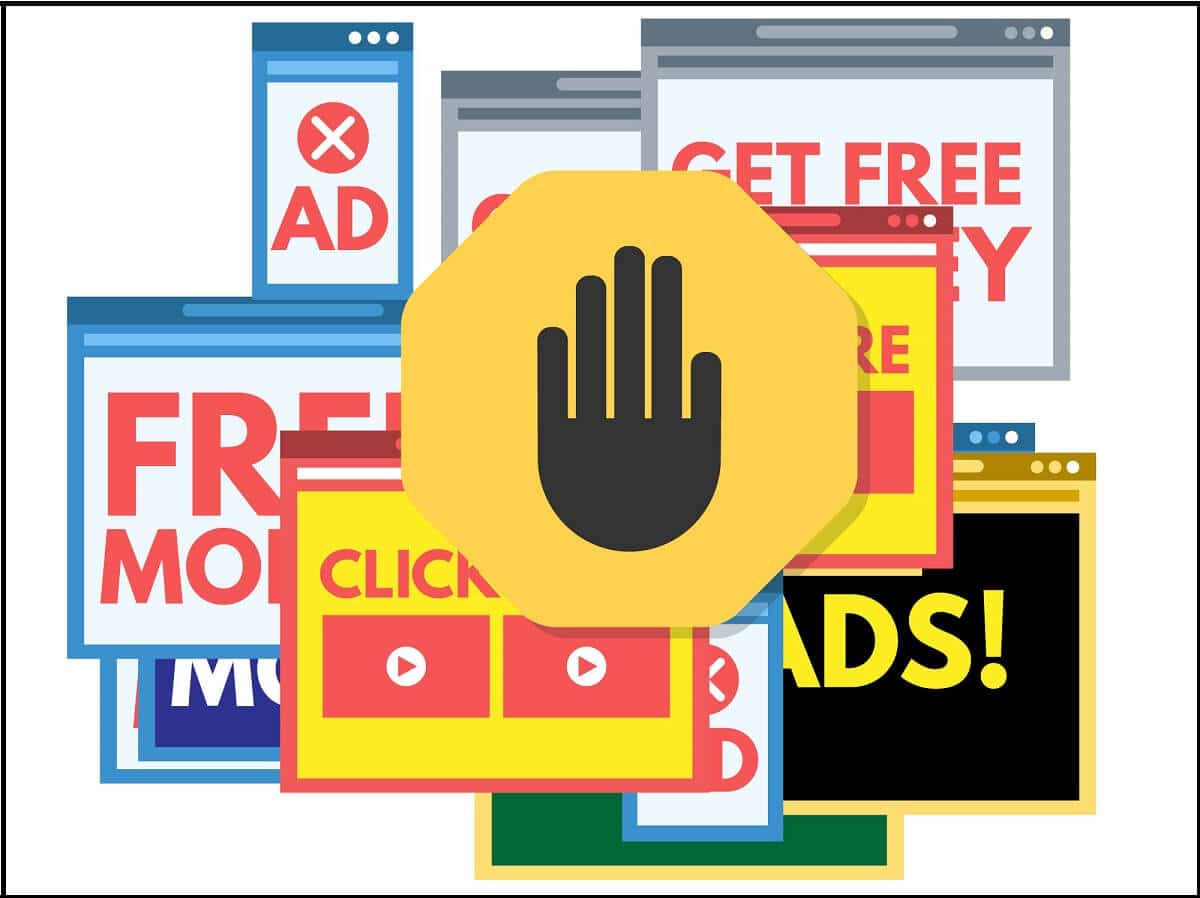
内容
- 如何在谷歌浏览器上阻止和取消阻止网站
- 如何在谷歌浏览器上阻止网站
- 方法一:使用第三方应用在谷歌浏览器(智能手机)上屏蔽网站
- 方法 2:使用 Chrome 扩展程序在 Google Chrome(PC/笔记本电脑)上阻止网站
- 如何在谷歌浏览器上解锁网站
- 方法一:在谷歌浏览器上查看限制列表以解除对网站的阻止
- 方法 2:重置主机文件以取消阻止谷歌浏览器上的网站
- 方法 3:使用 NordVPN 在 Google Chrome 上解锁网站
- 方法 4:从 Google Chrome 扩展程序中删除网站
- 常见问题 (FAQ)
如何在谷歌浏览器上阻止和取消阻止网站
我们列出了可用于在智能手机或 PC 上阻止 Google Chrome 上的网站的方法。
如何在谷歌浏览器上阻止网站
方法一:使用第三方应用在谷歌浏览器(智能手机)上屏蔽网站
您可以使用多种第三方应用程序来阻止 Google Chrome 上的不当网站。
A) BlockSite(安卓用户)

BlockSite 是一款出色的应用程序,可让您轻松阻止 Google Chrome 上的任何网站。 您可以按照以下步骤使用此应用程序:
1. 前往Google Play 商店并在您的设备上安装 BlockSite。
2.启动应用程序,接受条款并授予应用程序必要的权限。
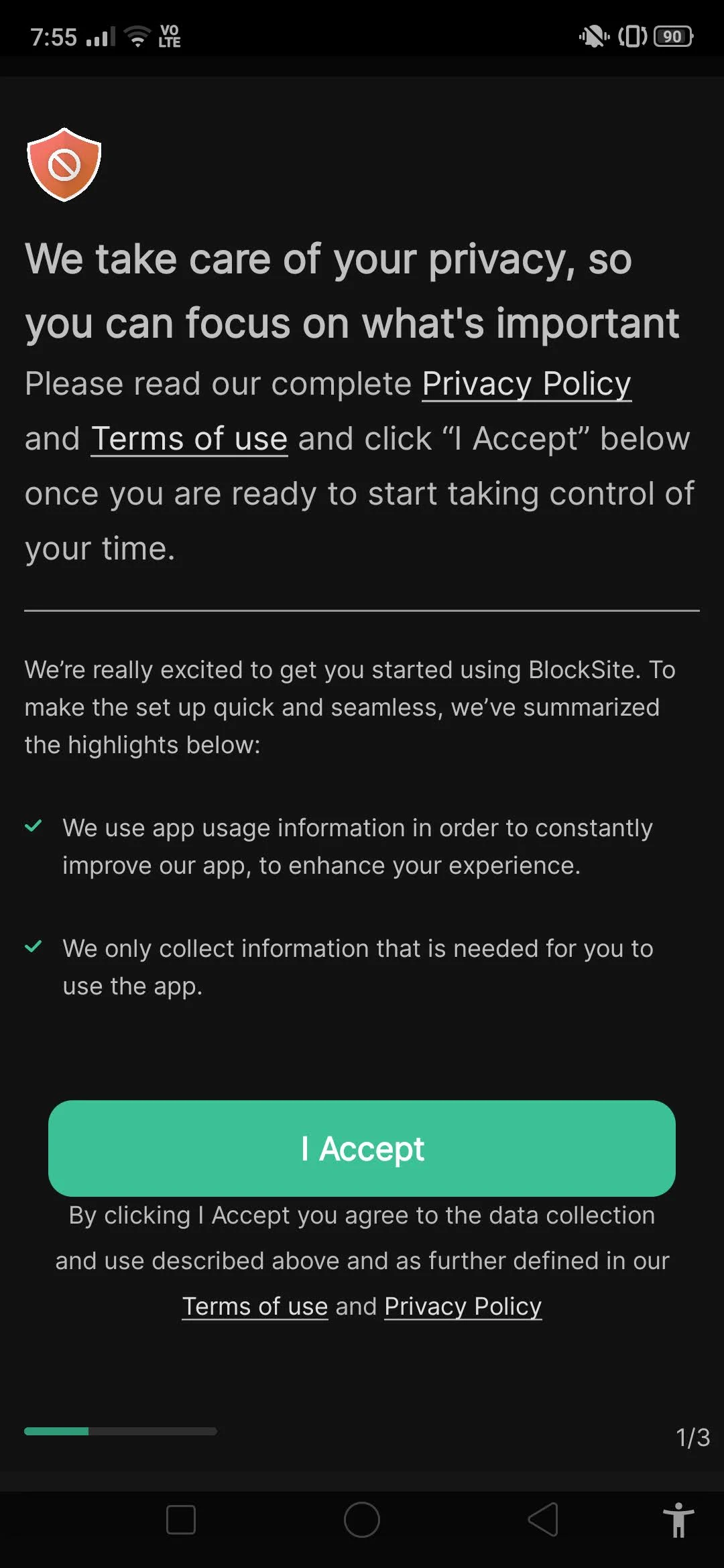
3. 点击底部的加号图标 (+)以添加您要阻止的网站。
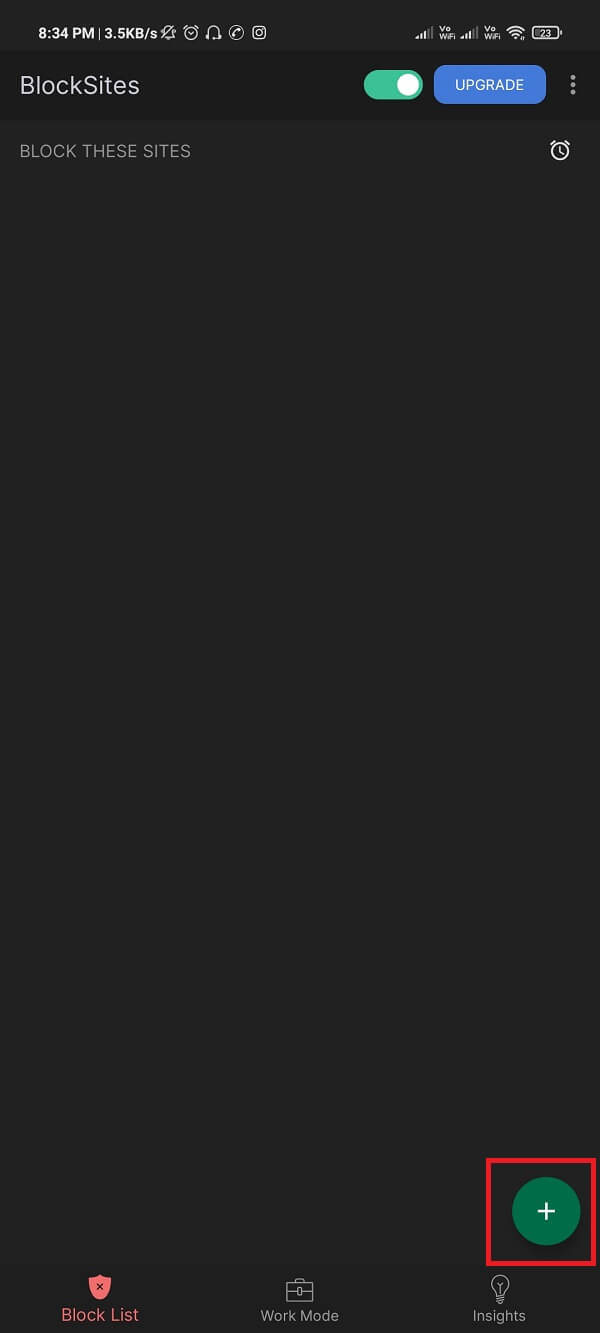
4. 在搜索栏中搜索网站。 您还可以使用网站 URL 在应用程序上查找网站。
5. 选择网站后,您可以点击屏幕顶部的完成按钮。

6. 最后,该网站将被阻止,您将无法在浏览器上访问它。
您可以通过从 BlockSite 应用程序的阻止列表中删除该站点来轻松取消阻止该站点。 这就是为什么 BlockSite 是 Android 用户在 Chrome 上阻止或取消阻止网站的最佳应用之一。
B) 焦点(iOS 用户)
如果您有 iPhone 或 iPad,则可以安装Focus应用程序,该应用程序不仅可以在 Google Chrome 上阻止网站,还可以在 Safari 上阻止网站。 Focus 是一个非常棒的应用程序,它可以控制任何网络浏览器并阻止您希望在 Chrome 浏览器上限制的任何网站。
此外,该应用程序还为您提供了创建阻止任何网站的时间表等功能。 顾名思义,Focus 应用程序可让您提高工作效率并远离干扰。
此外,该应用程序具有简单的用户界面,即使是 7 岁的孩子也可以使用此应用程序阻止任何网站。 您会获得可用于您阻止的网站的预加载报价。 每当您访问该网站时,这些报价都会弹出。 因此,您可以轻松前往 Apple Store 并在您的设备上安装“Focus”应用程序。
如果您在台式机或笔记本电脑上使用 Google Chrome,则可以按照这些方法在 Google Chrome 上阻止网站。
方法 2:使用 Chrome 扩展程序在 Google Chrome(PC/笔记本电脑)上阻止网站
要在 Google Chrome(桌面)上阻止网站,您始终可以使用 Chrome 扩展程序。 一个这样的扩展是' BlockSite '扩展,如果你想在谷歌浏览器上阻止一个网站,你可以使用它。
1. 前往 Chrome 网上商店并搜索 BlockSite 扩展程序。
2. 单击添加到 Chrome以在您的 Chrome 浏览器上添加 BlockSite 扩展。
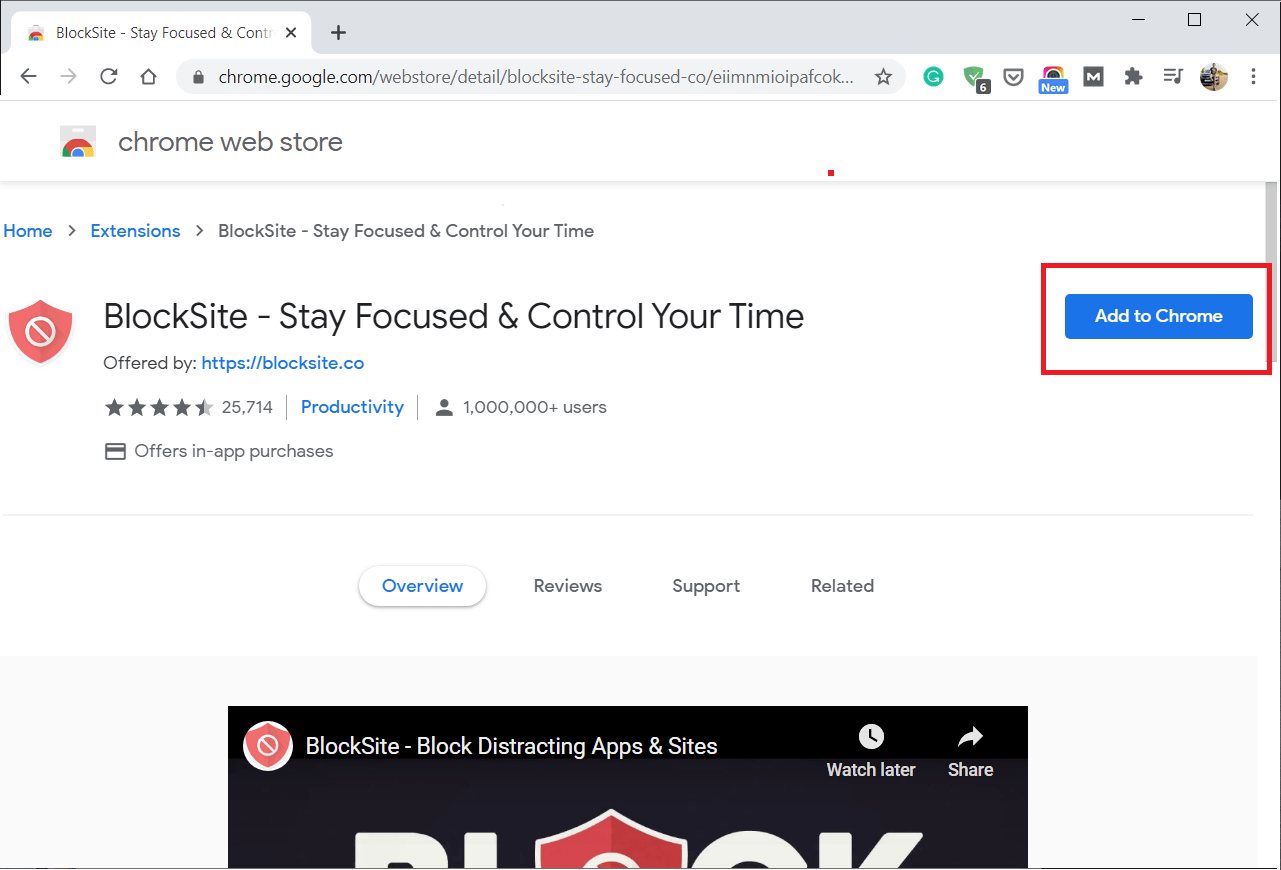
3. 点击“添加扩展”确认。
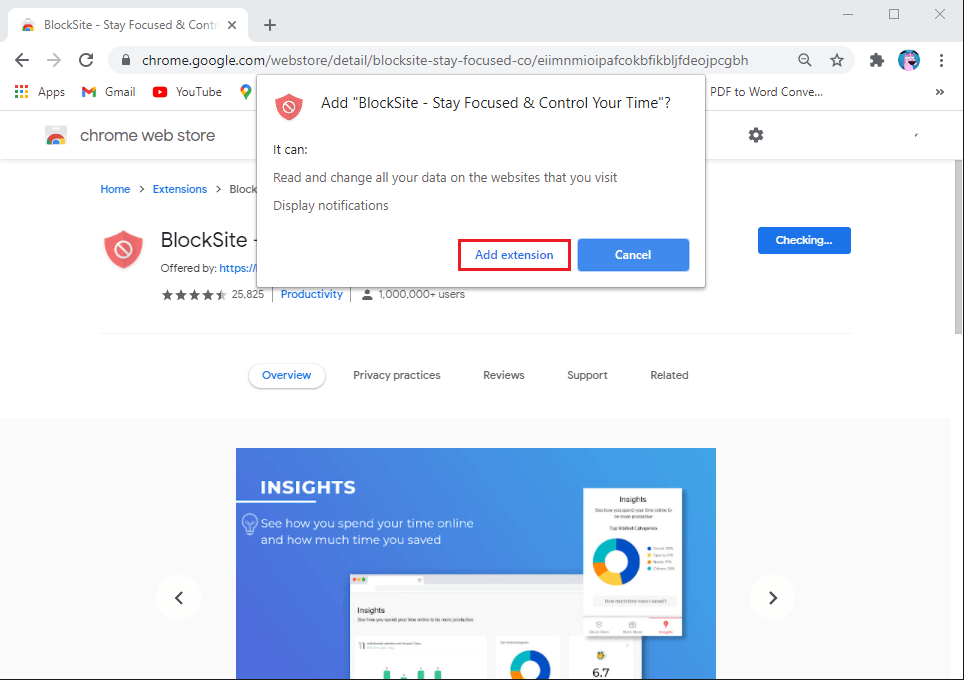
4.阅读并接受延期的条款和条件。 点击我接受。
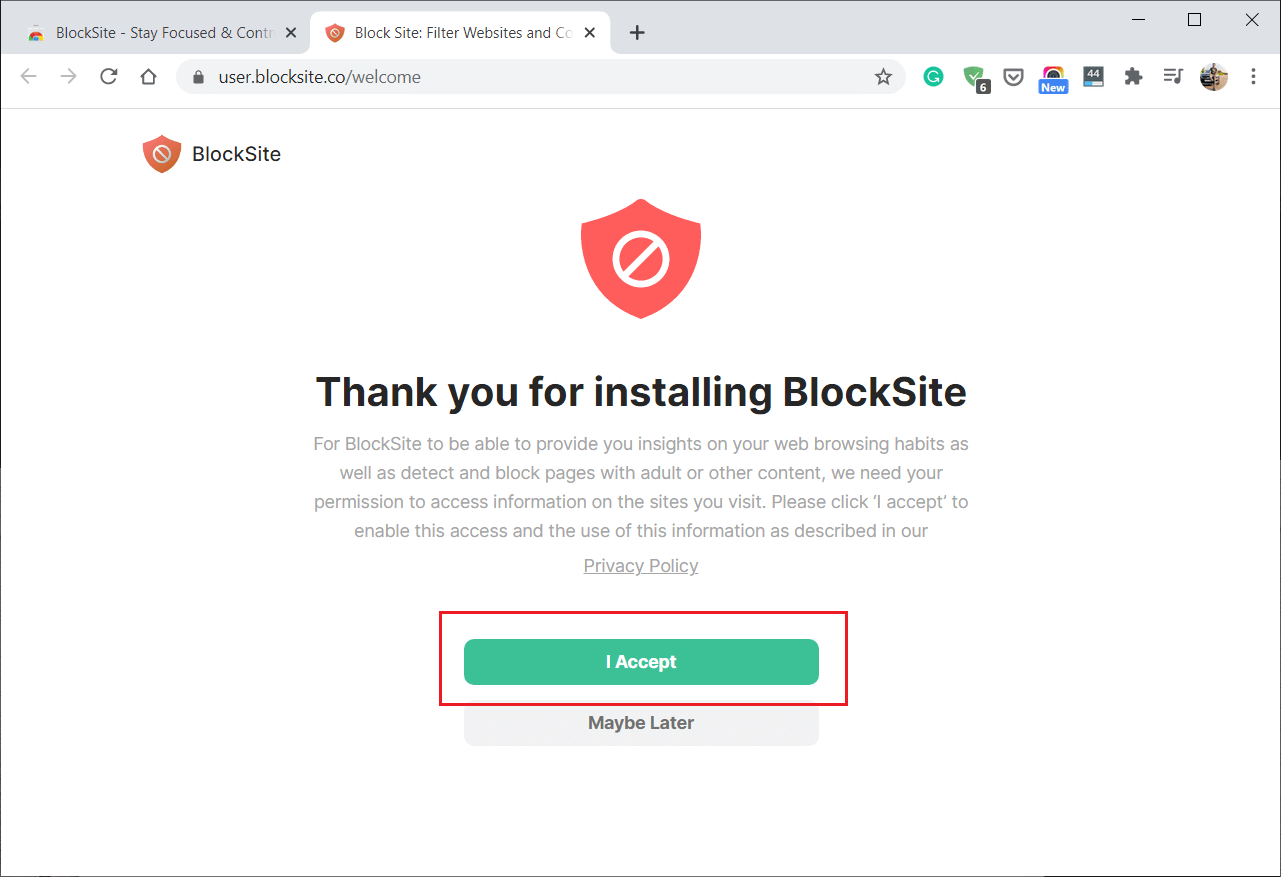
5. 现在,单击 Chrome 浏览器右上角的扩展图标,然后选择 BlockSite 扩展。
6. 单击BlockSite 扩展,然后单击编辑阻止列表。
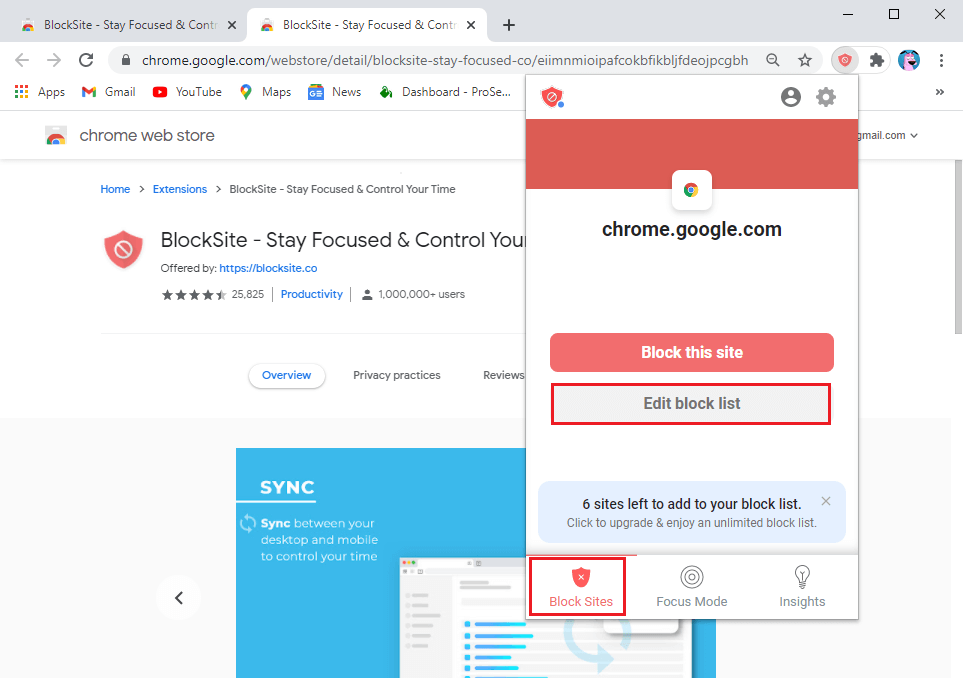
7. 将弹出一个新页面,您可以在其中开始添加要阻止的网站。
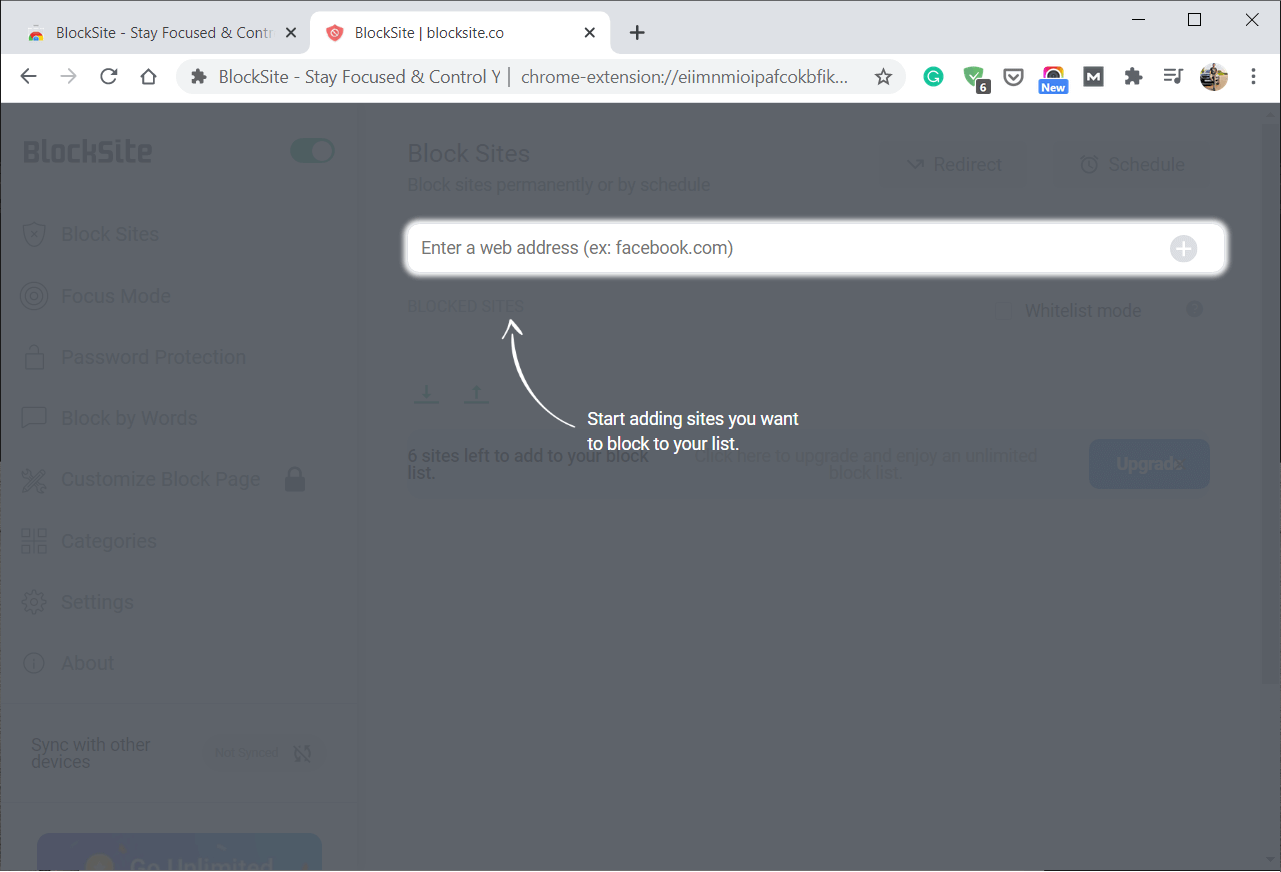
8.最后,BlockSite 扩展程序会屏蔽屏蔽列表中的特定网站。
而已; 您现在可以轻松地在 Google Chrome 上屏蔽您认为不合适或包含成人内容的任何网站。 但是,阻止列表对尝试访问它的每个人都是可见的。 因此,您可以在阻止列表中设置密码保护。 为此,您可以前往 BlockSite 扩展程序的设置,然后单击侧边栏中的密码保护以设置您选择的任何密码。
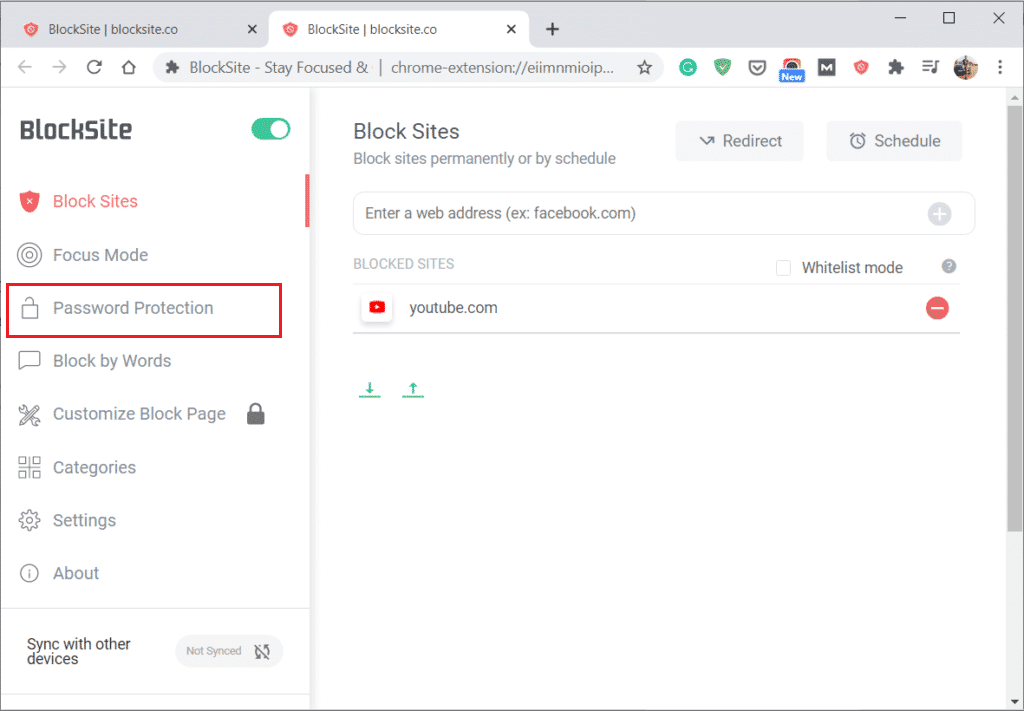
要取消阻止该网站,您可以通过从阻止列表中删除该特定网站来轻松完成。
如果您尝试在 Chrome 浏览器上访问某个网站,但由于该网站可能在阻止列表中而无法打开它。 在这种情况下,您可以查看这些可能的修复程序以在 Google Chrome 上取消阻止网站。
另请阅读:如何从网站下载嵌入式视频

如何在谷歌浏览器上解锁网站
方法一:在谷歌浏览器上查看限制列表以解除对网站的阻止
您尝试加载的网站可能在受限列表中。 因此,您可以检查 Google Chrome 上的代理设置以查看受限列表。 要解决此问题,您可以从受限列表中删除该网站:
1. 在您的设备上打开谷歌浏览器,点击屏幕右上角的三个垂直点,然后点击设置。
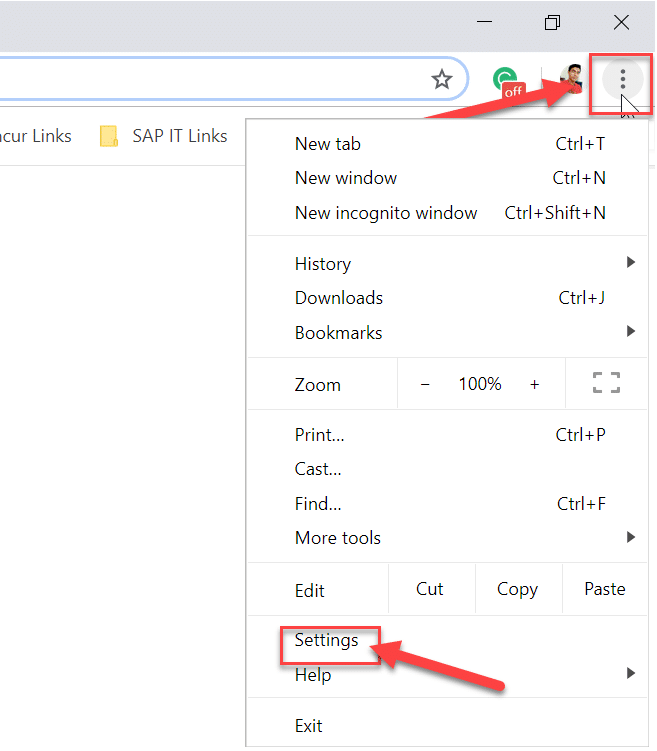
2. 向下滚动并单击高级。
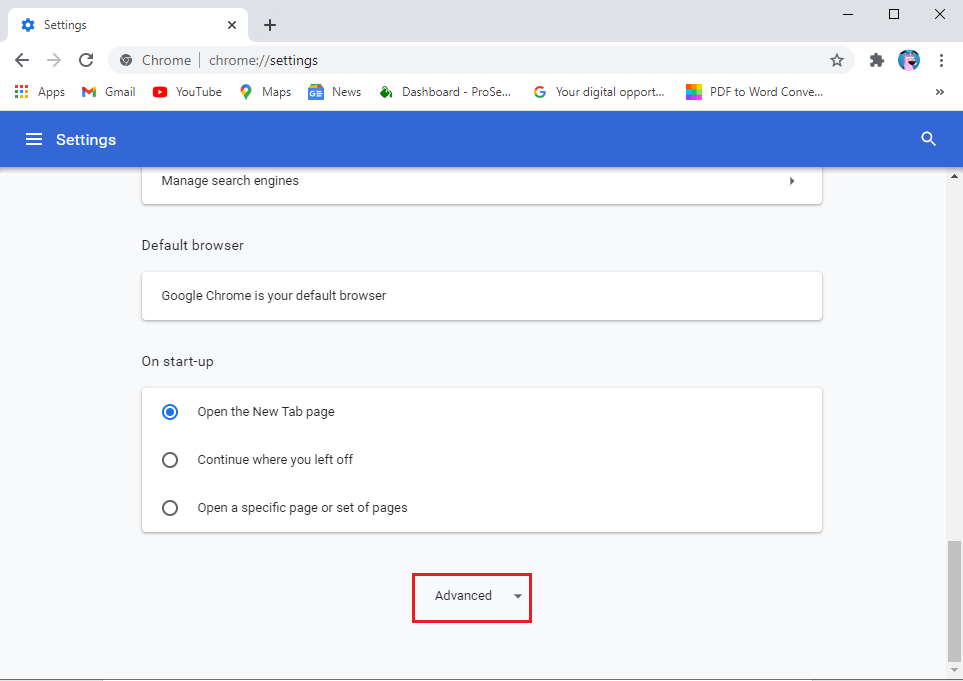
3. 现在,转到“高级”下的“系统”部分,然后单击“打开计算机的代理设置”。
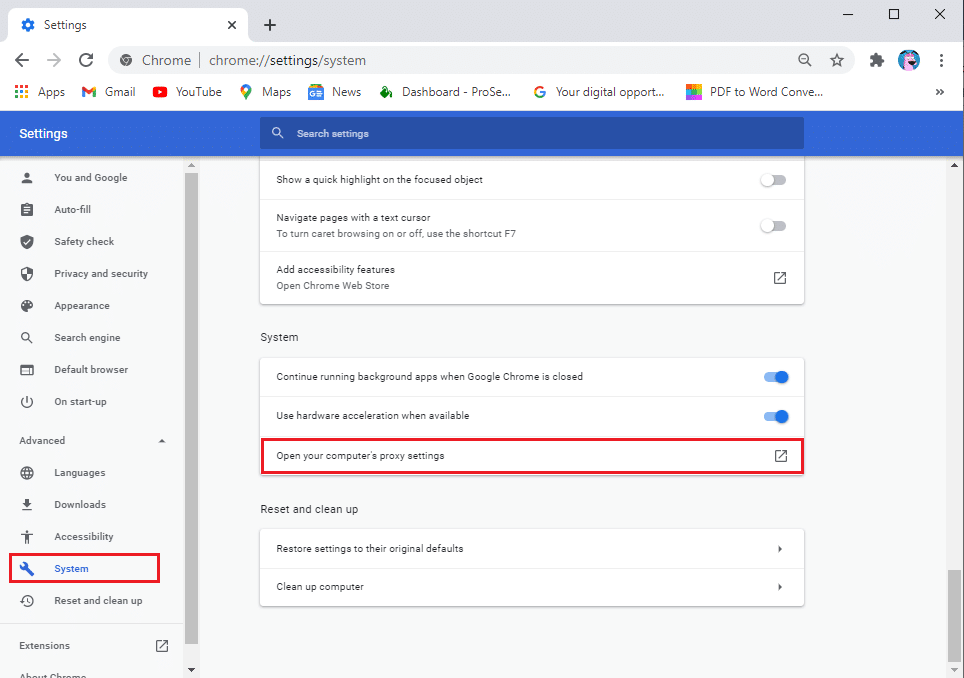
4. 在搜索栏中搜索“ Internet 属性”。
5. 将弹出一个新窗口,您必须在其中转到“安全”选项卡。
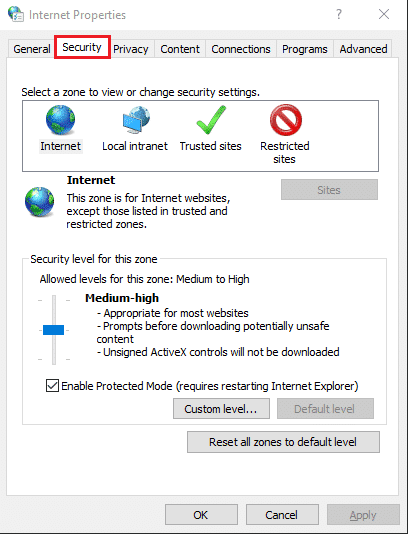
6. 单击受限站点,然后单击站点按钮访问列表。
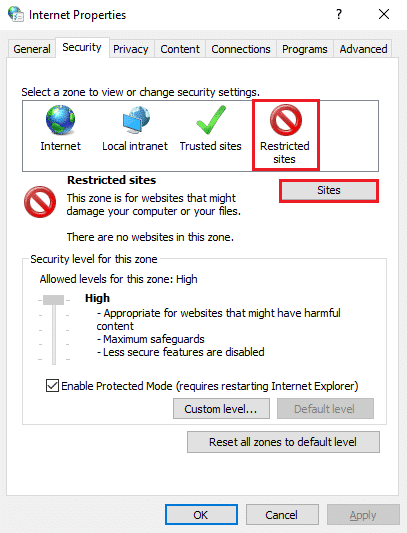
7. 选择您希望在Google Chrome上访问的站点,然后单击删除。
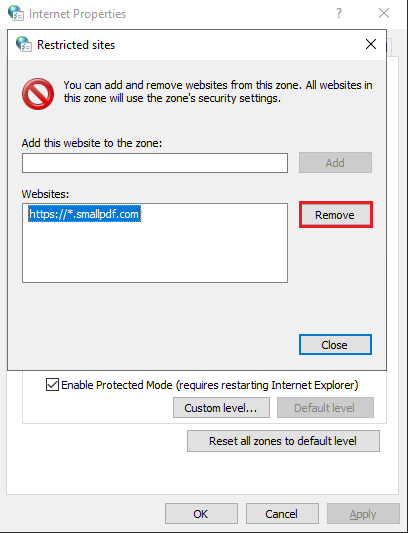
8. 最后,点击OK保存更改。
重新启动 Google Chrome 并尝试访问该站点以检查您是否能够解决问题。
方法 2:重置主机文件以取消阻止谷歌浏览器上的网站
您可以检查计算机上的主机文件以在 Google Chrome 上取消阻止网站。 主机文件包含所有 IP 地址和主机名。 您将能够在 C 盘中找到主机文件: C:\Windows\System32\drivers\hosts
但是,如果您无法找到主机文件,则主机文件可能已被系统隐藏以防止未经授权的使用。 要查看隐藏文件,请转到控制面板并设置按大图标查看。 转到文件资源管理器选项,然后单击查看选项卡。 在查看选项卡下,单击显示隐藏文件、文件夹或驱动器以访问 C 驱动器中的所有隐藏文件。 完成后,您可以在上述位置找到 Host 文件。
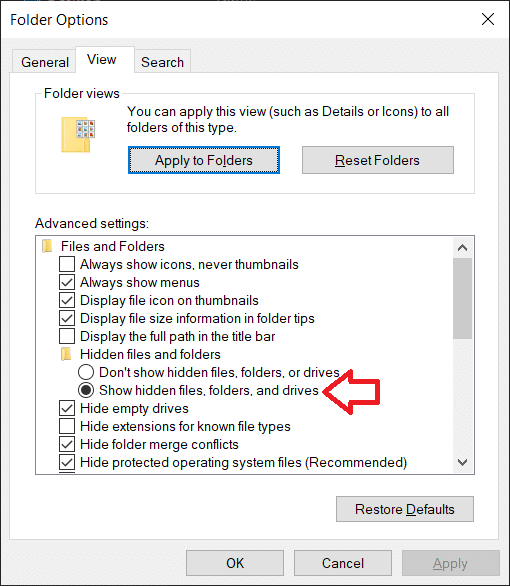
1.右键单击主机文件并使用记事本打开它。
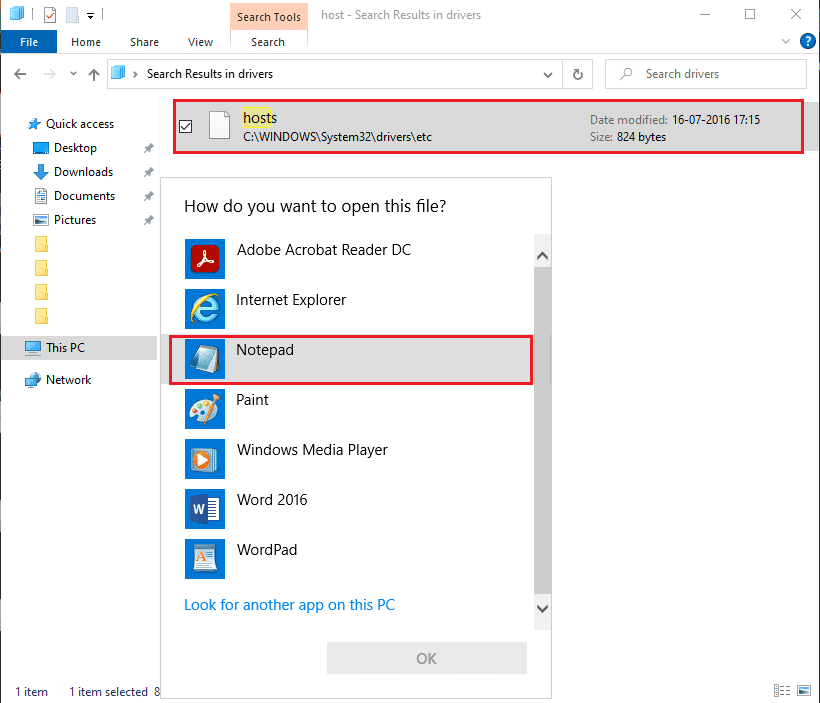
2. 在谷歌浏览器上找到并查看你想访问的网站是否有数字127.0.0.1 ,则表示主机文件已被修改,这就是你无法访问该网站的原因。
3. 要解决此问题,您可以突出显示网站的整个 URL ,然后点击删除。
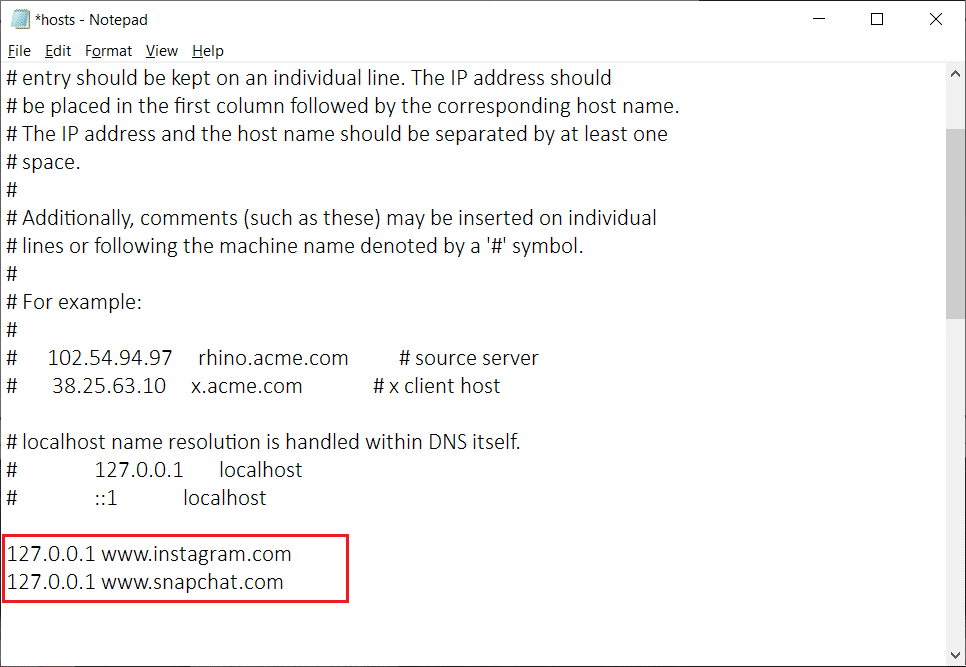
4.保存新的更改并关闭记事本。
5. 最后,重启谷歌浏览器并检查您是否能够访问之前被阻止的网站。
另请阅读:从 Windows 10 中删除 Chromium 恶意软件的 5 种方法
方法 3:使用 NordVPN 在 Google Chrome 上解锁网站
某些网站限制可能因国家/地区而异,如果您所在国家/地区的政府或当局限制该特定网站,Chrome 浏览器将阻止该网站。 这就是 NordVPN 发挥作用的地方,因为它允许您从不同的服务器位置访问网站。 因此,如果您无法访问该网站,可能是因为您所在国家/地区的政府限制了该网站。 请按照以下步骤使用 NordVPN。
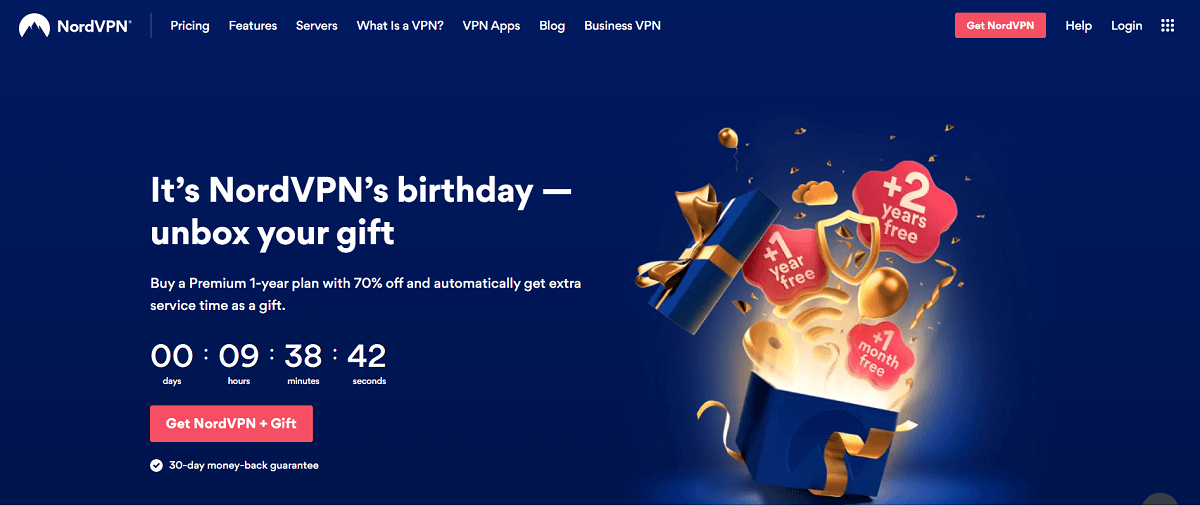
1. 在您的设备上下载 NordVPN。
2.启动 NordVPN并选择您要访问网站的国家服务器。
3.更改国家服务器后,可以尝试访问网站。
方法 4:从 Google Chrome 扩展程序中删除网站
您可能正在使用 Google Chrome 扩展程序(例如 BlockSite)来阻止网站。 您可能无法访问该网站,因为它仍然可能在 BlockSite 扩展的阻止列表中。 要从扩展程序中删除该网站,请单击 Google Chrome 上的扩展程序图标并打开 BlockSite。 然后您可以打开阻止列表以从阻止列表中删除该网站。
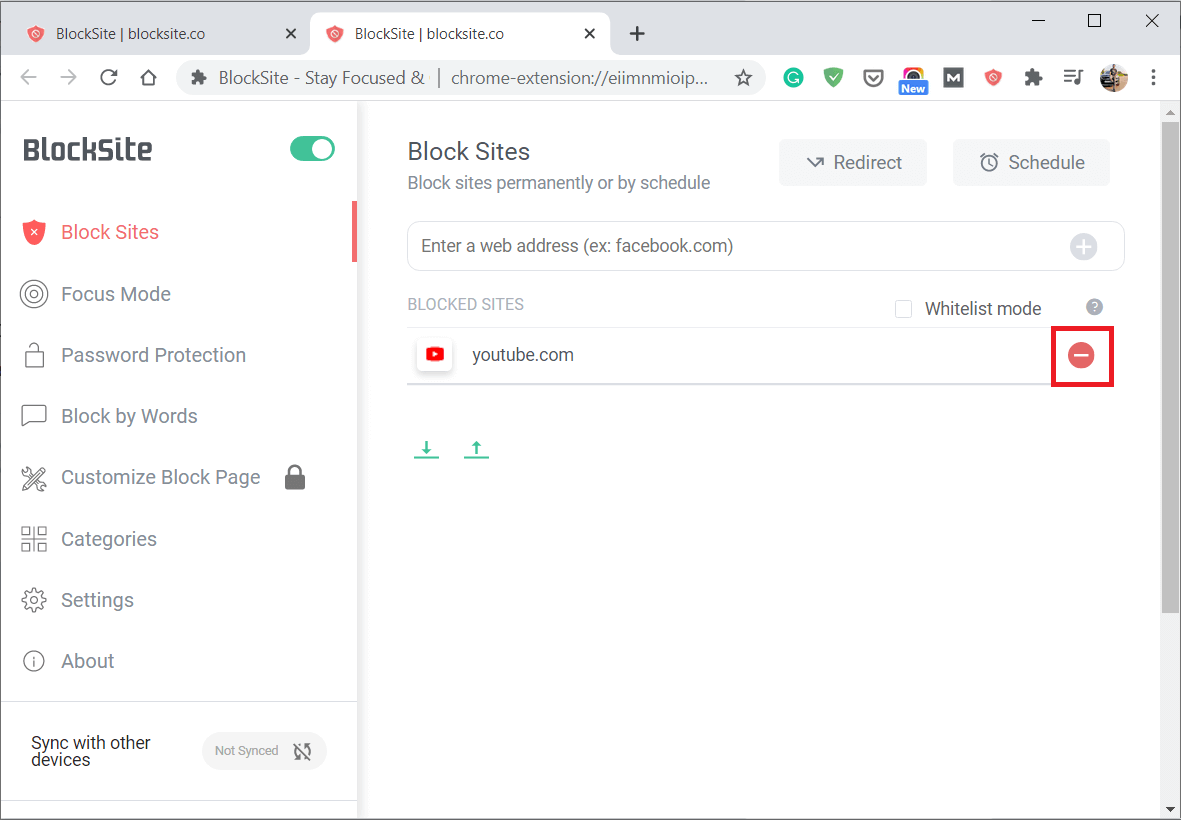
重新启动 Google Chrome 以检查您是否能够在 Google Chrome 上访问该网站。
常见问题 (FAQ)
Q1。 如何在 Google Chrome 上允许被阻止的网站?
要在 Google Chrome 上允许被阻止的网站,您可能必须从限制列表中删除该网站。 为此,您可以按照以下步骤操作。
- 打开谷歌浏览器并单击三个垂直点以访问设置。
- 在设置中,向下滚动并单击高级。
- 转到系统部分,然后单击打开代理设置。
- 在“查看”选项卡下,单击受限站点并从列表中删除该站点。
Q2。 如何在谷歌浏览器上打开被屏蔽的网站?
要在 Google Chrome 上打开被阻止的站点,您可以使用 NordVPN 并更改您在服务器上的位置。 您想访问的网站可能在您所在的国家/地区受到限制。 在这种情况下,您可以使用 NordVPN 更改服务器上的位置。
Q3。 如何在没有扩展程序的情况下阻止 Chrome 上的网站?
您可以通过打开代理设置在没有扩展程序的情况下阻止 Google Chrome 上的网站。 请按照以下步骤操作此方法。
- 打开谷歌浏览器并单击三个垂直点以访问设置。
- 在设置中,向下滚动并单击高级。
- 转到系统部分,然后单击打开代理设置。
- 在“查看”选项卡下,单击受限站点并添加您要阻止的站点。
受到推崇的:
- 被封锁或受限制的网站? 这是免费访问它们的方法
- 修复笔记本电脑摄像头无法在 Windows 10 上运行
- 修复您使用的 Adobe 软件不是正版错误
- 如何在 Chrome 移动版和桌面版上阻止网站
因此,这些是您可以用来轻松阻止或取消阻止 Google Chrome 上的任何网站的一些最佳方法。 我们希望本文对您有所帮助,并且您能够允许或阻止访问 Google Chrome 上的网站。 如果任何方法能够帮助您解决问题,请在下面的评论中告诉我们。
